
- •Описання предметної області
- •Створення idef0-моделі Початкові етапи створення моделі
- •Створення контекстної idefo-діаграми
- •Створення діаграм декомпозиції
- •Загальні правила малювання діаграм
- •Створення діаграм дерева вузлів
- •Особливості побудови dfd-діаграм
- •Особливості побудови idef3-діаграм
- •Створення звітів в bpwin 2.5
Створення діаграм декомпозиції
Діаграми декомпозиції містять споріднені роботи, тобто дочірні роботи, що мають загальну батьківську. Для створення діаграми декомпозиції необхідно лівою кнопкою миші виділити батьківську роботу і клацнути по кнопці «Декомпозиція» палітри інструментів (див. рис.1.7).
В результаті виникає діалог Activity Box Count (рис.1.16), в якому слід вказати нотацію нової діаграми і кількість робіт на ній.
У підсумку буде отримана діаграма декомпозиції (рис.1.17), що містить п'ять робіт і незв'язні стрілки. Незв'язними стрілками є дуги, що стосуються декомпозованого блоку батьківської діаграми.
Для зв'язування граничних стрілок входу, управління або механізму з відповідними роботами необхідно перейти в режим редагування стрілок (кнопка «Режим редагування» на рис.1.7), клацнути по наконечнику стрілки і клацнути по відповідній стороні роботи.
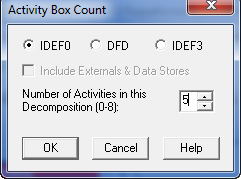
Рис. 1.16. Діалог Activity Box Count
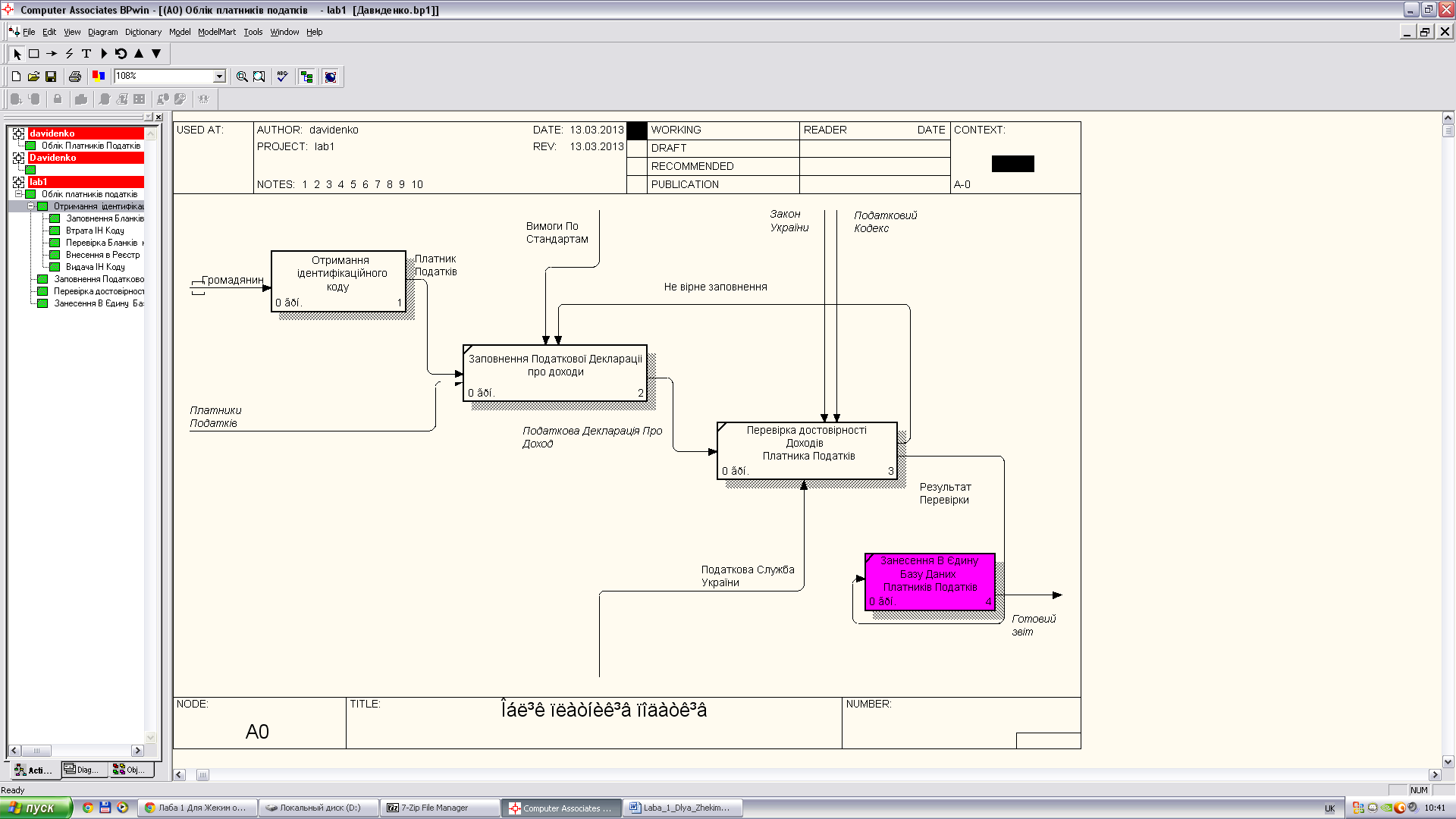
Рис. 1.17. Діаграма декомпозиції з незв’язними стрілками
Для зв'язування граничних стрілок виходу з відповідними роботами необхідно в режимі редагування стрілок клацнути по відповідній стороні роботи і потім по кінцю стрілки. Для зв'язку робіт між собою використовуються внутрішні стрілки, тобто стрілки, що починаються у однієї і кінчаються у іншої роботи і не стосуються кордонів діаграми. Для малювання внутрішньої стрілки необхідно в режимі малювання стрілок (кнопка «Стрілки» на рис.1.7) клацнути по стороні виходу роботи-джерела стрілки і потім по відповідній стороні (входу, управління або механізмів) роботи-приймача стрілки.
Для розгалуження стрілки слід в режимі малювання стрілок (кнопка «Стрілки» на рис.1.7) клацнути по сегменту стрілки, яку потрібно розгалужити, і потім по відповідній стороні (входу, управління або механізмів) роботи-приймача гілки стрілки.
Для злиття стрілок слід в режимі малювання стрілок (кнопка «Стрілки» на рис.1.7) клацнути по стороні виходу роботи-джерела гілки стрілки і потім по сегменту стрілки, яку потрібно злити з гілкою.
Для видалення блоку (стрілки) необхідно його (її) виділити за допомогою миші і натиснути на клавішу Del.
Для ідентифікації граничних стрілок діаграми використовуються коди ICOM. Для відображення кодів ICOM на діаграмах моделі необхідно включити опцію Show ICOM Codes на закладці Presentation діалогового вікна Molel Properties. Дане вікно може бути викликане за допомогою меню Edit / Model Properties або натисканням правої кнопки миші у вільній області діаграми.
Якщо в результаті розробки діаграми декомпозиції виявиться, що в неї необхідно додати роботу, то для цього слід увійти в режим малювання робіт (кнопка «Робота» на рис.1.7) і клацнути в потрібному місці робочого поля діаграми лівою кнопкою миші. У результаті в обраному місці діаграми з'явиться нова робота.
Для присвоєння роботам і стрілкам імен необхідно виконати дії, аналогічні описаним для контекстної діаграми.
У деяких випадках зручно використовувати механізм тонелювання зв'язків. Існує два види тонелювання зв'язків: з прихованим приймачем і з прихованим джерелом.
Зв'язок з прихованим приймачем зручно використовувати, якщо зв'язок, що входить в батьківський блок, небажано зображати на діаграмі декомпозиції. Наприклад, якщо граничний зв'язок управління або механізмів надходить на всі роботи діаграми, вона може бути неінформативною і буде лише захаращувати діаграму. Зв'язки з прихованим приймачем зображуються стрілками з круглими дужками навколо наконечника стрілки (див. зв'язки «Стандарти якості та ЄСПД» і «Вимоги по термінах» на рис. 1.15). Зв'язок з прихованим джерелом зручно використовувати, якщо на діаграмі декомпозиції потрібно показати граничний зв'язок, якого не було на батьківській діаграмі, оскільки для батьківської діаграми даний зв'язок є несуттєвим. Зв'язки з прихованим джерелом зображуються стрілками з круглими дужками навколо початку стрілки.
Для отримання зв'язку з прихованим приймачем необхідно на діаграмі декомпозиції видалити відповідний граничний зв'язок, а потім перейти в батьківську діаграму. На наконечнику відповідної стрілки, що примикає до батьківського блоку, в результаті видалення граничного зв'язку з'явилися квадратні дужки (рис.1.18). Потім на палітрі інструментів (див. рис. 1.7) слід вибрати режим тоннелювання стрілок і клацнути мишею по квадратних дужках. У результаті з'явиться діалогове вікно тоннелювання стрілок (рис.1.19).
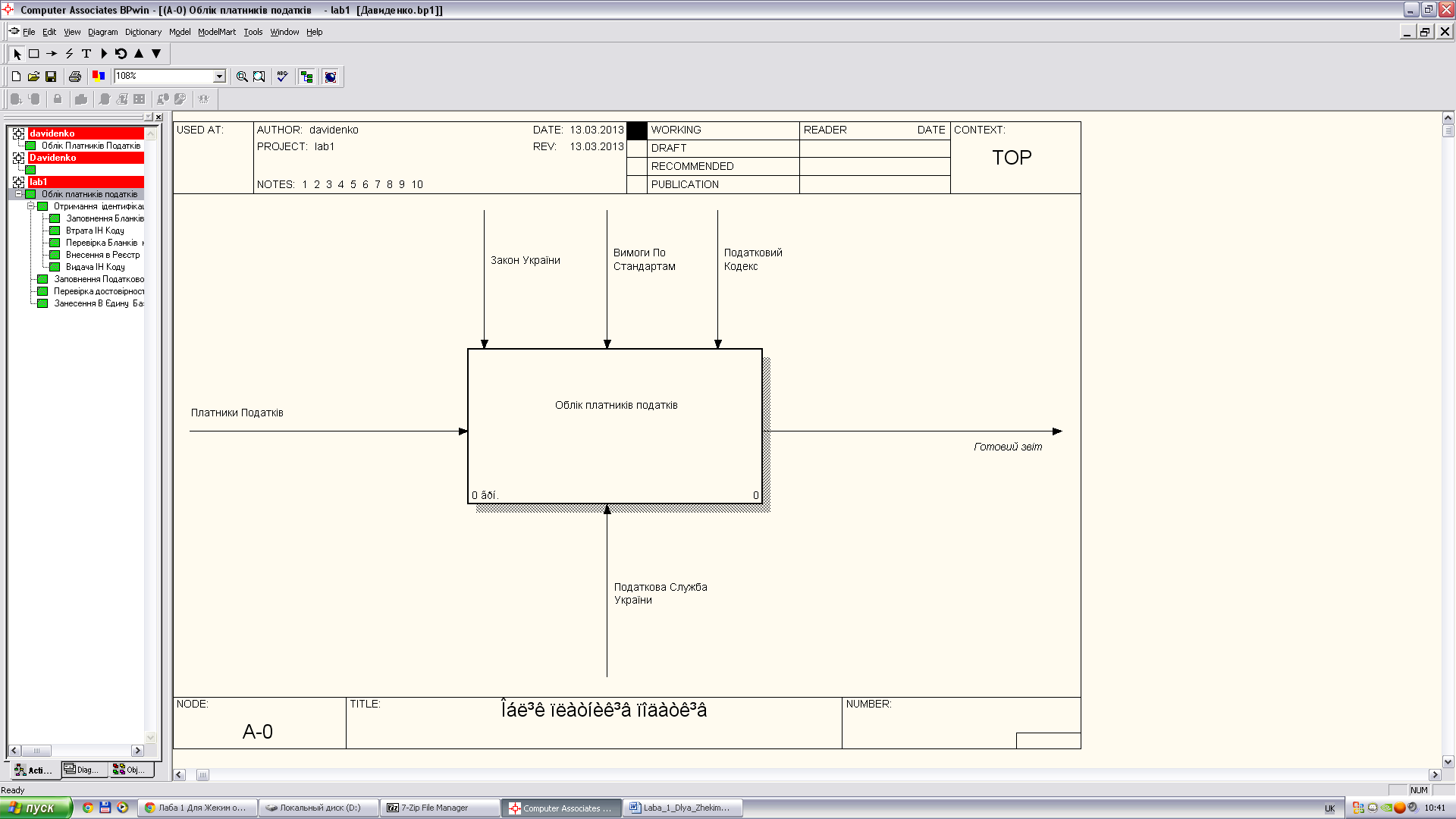
Рис. 1.18. Батьківська діаграма з квадратними дужками на кінцях стрілок
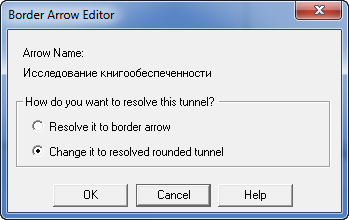
Рис. 1.19. Діалог тоннелювання зв’язків
Рис. 1.20. Результат тонелювання вибраного зв’язку
Це ж вікно можна викликати, якщо в режимі редагування (див. рис.1.7) клацнути правою кнопкою миші по квадратних дужках. У контекстному меню редагування зв'язків (див. рис.1.14) слід вибрати пункт Arrow Tunnel. Для тоннелювання стрілки у вікні (див. рис.1.19) необхідно клацнути по кнопці Change To Tunnel (Змінити тоннелювання).
Для отримання зв'язку з прихованим джерелом слід в діаграмі-нащадку намалювати граничну стрілку. На її кінці з'являться квадратні дужки. Потім слід увійти в режим тоннелювання стрілок (див. рис.1.7) і клацнути по квадратних дужках. У діалозі (див. рис.1.19) слід клацнути по кнопці Change To Tunnel.
Якщо гранична стрілка на діаграмі була видалена помилково, необхідно повернутися в батьківську діаграму і виконати дії, аналогічні тоннелюванню дуги з прихованим приймачем. У діалозі (див. рис.1.19) необхідно клацнути по клавіші Resolve Border Arrow (Дозволити граничну стрілку) і потім повернутися в діаграму декомпозиції. На ній знову з'явиться незв’язна гранична стрілка.
Діаграма, отримана в результаті вищеописаних дій при декомпозиції контекстної діаграми (див. рис.1.15), наведена на рис.1.21. Діаграма декомпозиції блоку «Впровадження» представлена на рис.1.22. На даному малюнку використовується три дуги з прихованим джерелом: «Вимоги по термінах» і «Представник замовника», «Програмне забезпечення середовища». Трикутники у верхньому лівому куті блоків позначають, що дані роботи не були декомпозовані.
